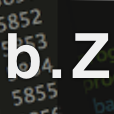Установка Webmin на Ubuntu Server 20.04
Настраивать систему через терминал не всегда удобно. Многие администраторы предпочитают графический интерфейс терминалу для решения простых задач. На серверах полноценный графический интерфейс использовать не принято, чтобы не затрачивать ценные вычислительные ресурсы, но зато очень часто применяются веб-интерфейсы для настройки.
С помощью веб-интерфейса вы сможете получить доступ к настройке веб-сервера из любого места, где есть доступ к интернету и вам понадобится только браузер. Один из таких веб-интерфейсов с открытым исходным кодом — Webmin. Он очень популярен среди пользователей Linux из-за своей простоты и огромной функциональности.
Что такое Webmin?
В большинстве случаев для администрирования сервера можно обойтись и без командной строки, а просто выполнить все действия через веб-интерфейс. Давайте рассмотрим, какие функции поддерживает Webmin:
Создание и удаление учётных записей пользователей;
Настройка служб и сервисов с помощью специальных модулей, например Apache или DNS;
Создание почтовых ящиков пользователей;
Просмотр статистики использования системы.
Webmin в модификации по умолчанию содержит более 500 скриптов, которые и реализуют связь между опциями веб-интерфейса и командной оболочкой системы. Также к этому всему могут быть добавлены дополнительные модули, чтобы ещё больше расширить функциональность программы. Webmin полностью написан на Perl и, как я уже говорил, доступен бесплатно. В этой статье мы рассмотрим, как выполняется установка Webmin на Ubuntu Server 20.04.
Установка Webmin на Ubuntu Server
Перед тем как перейти к установке Webmin в Ubuntu, необходимо добавить официальный репозиторий программы в источники приложений. Для этого откройте файл /etc/apt/sources.list и добавьте туда строки:
sudo vi /etc/apt/sources.list
deb http://download.webmin.com/download/repository sarge contrib
deb http://webmin.mirror.somersettechsolutions.co.uk/repository sarge contrib

Затем добавьте GPG-ключ репозитория:
sudo wget http://www.webmin.com/jcameron-key.asc
sudo apt-key add jcameron-key.asc

Осталось обновить списки пакетов:
sudo apt update
Только теперь может быть выполнена установка Webmin Ubuntu 20.04:
sudo apt install webmin
Когда установка завершится, нужно открыть порт 10000 с помощью брандмауэра, чтобы разрешить доступ к веб-интерфейсу извне. Для этого выполните:
sudo ufw allow 10000
Теперь всё готово к работе. Дальше мы рассмотрим, как выполняется настройка Webmin Ubuntu Server 20.04, а также как с помощью этой программы конфигурировать систему.
Настройка Webmin на Ubuntu 20.04
Получить доступ к интерфейсу Webmin можно, просто набрав адрес вашего сервера и порт 10000 в адресной строке браузера. По умолчанию Webmin использует https, поэтому вам тоже нужно будет применить этот протокол. Адрес будет выглядеть вот так:
https://ip_адрес:10000
Браузер предупредит, что сертификат SSL не является доверенным. Это происходит потому, что webmin автоматически создаёт свой сертификат после установки. И, поскольку этот сертификат был выдан не удостоверяющим центром, браузер не может считать его надёжным. Но мы знаем, что это наш сервер, поэтому можем продолжить.
На следующем экране вам нужно будет ввести свой логин и пароль на сервере для входа в веб-интерфейс. Этот пользователь должен иметь полномочия суперпользователя:

Вот так будет выглядеть главная страница:

На первой странице показана общая информация, которая поможет вам понять, с какой именно системой вы сейчас имеете дело. Также здесь будет показаны обновления Webmin, если они есть.
В левой части экрана вы найдёте меню навигации, с помощью которого вы получите доступ к различным модулям Webmin и сможете управлять сервером. В разделе Webmin содержатся настройки самой программы Webmin. А другие разделы отвечают за иные системные службы или параметры.
Выводы
Вот и всё, установка Webmin на Ubuntu Server 20.04 завершена, и теперь вы можете настраивать свою систему удалённо. Это может быть очень полезно, когда вы не можете или не хотите использовать терминал. Если у вас остались вопросы, спрашивайте в комментариях!
Источник: losst.ru
The post Установка Webmin на Ubuntu Server 20.04 appeared first on SEO & SMO.
Источник: bestwebber.ru